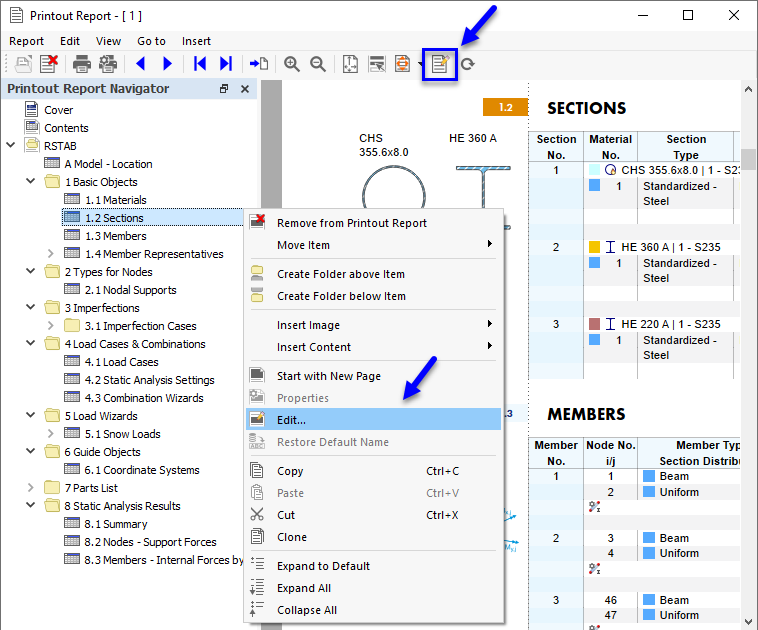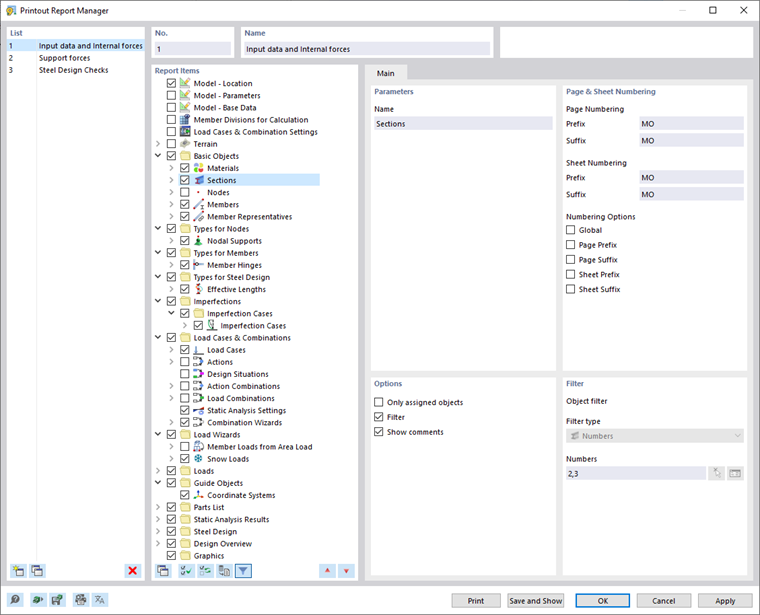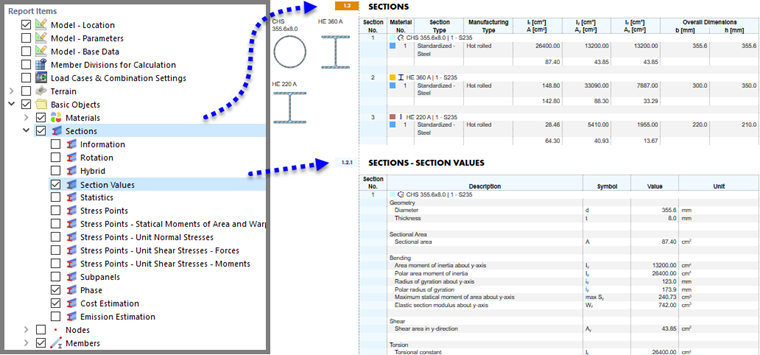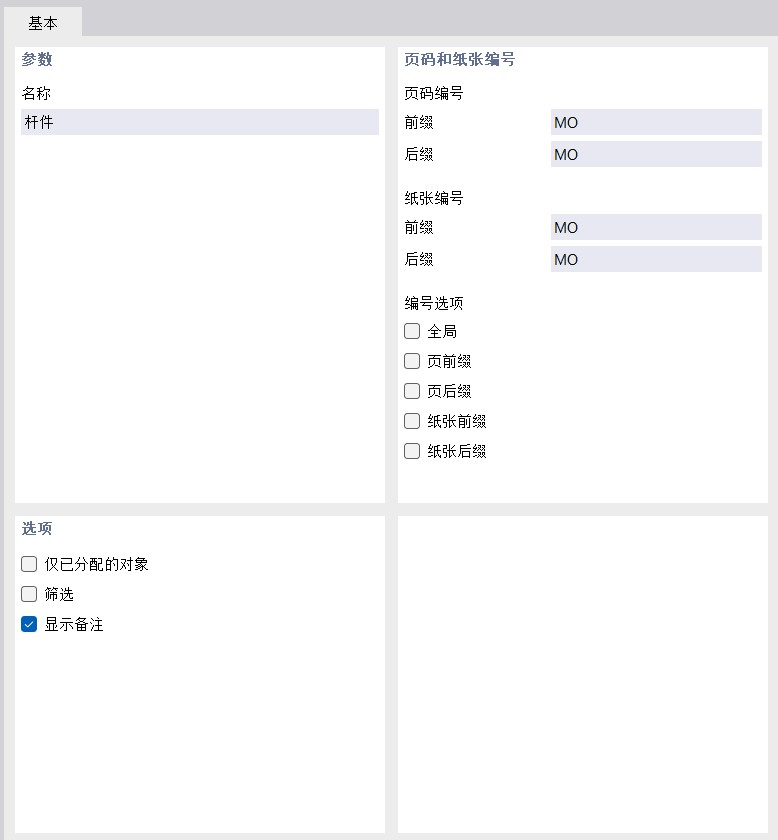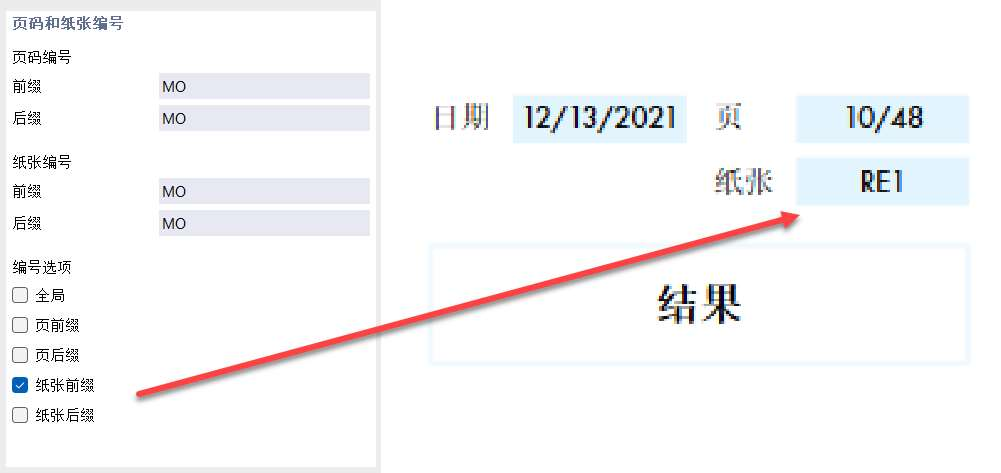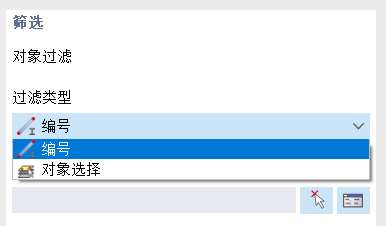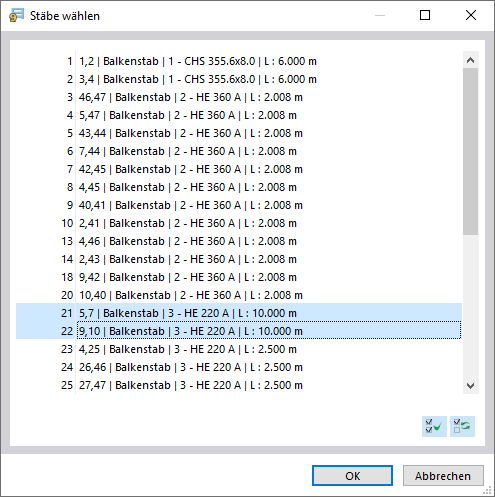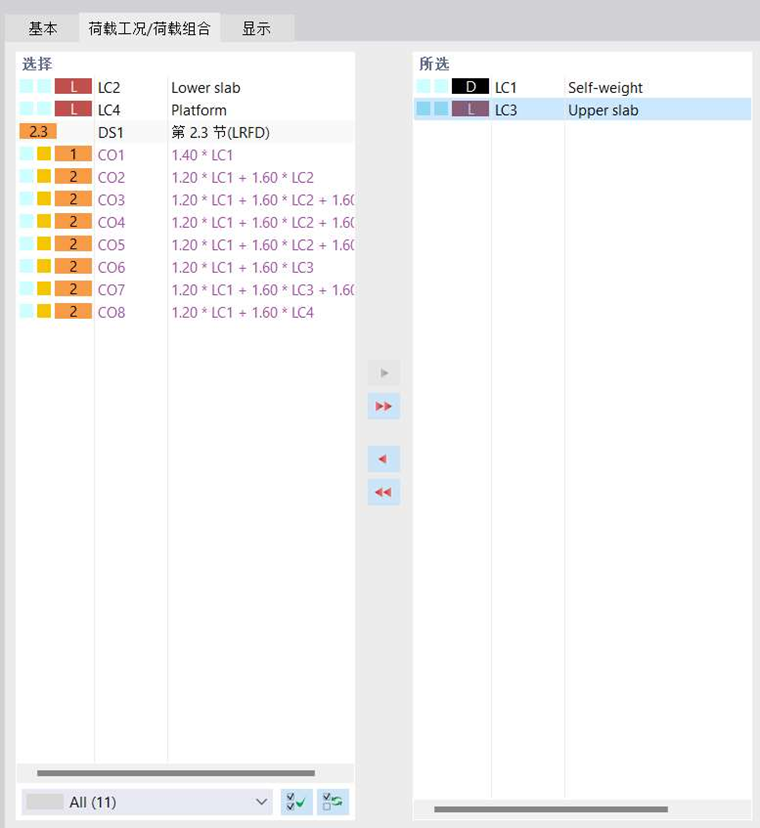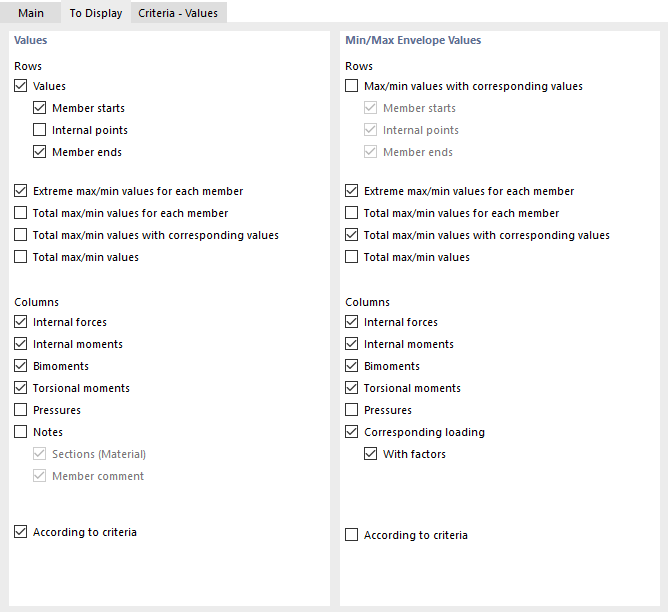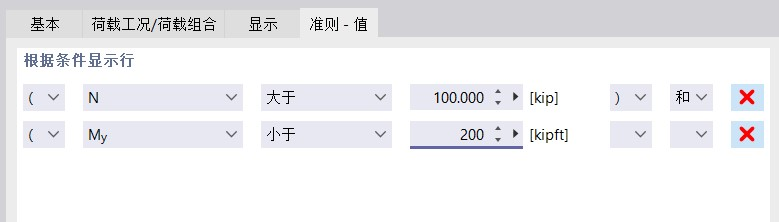【打印报告管理器】管理打印报告,包括任何元素。 使用以下选项之一打开该对话框:
- 打印报告的【编辑】菜单下的【编辑打印报告】
- 打印报告工具栏中的
 按钮
按钮
- 【打印报告导航器】中条目的右键菜单
【打印报告管理器】对话框会列出所有打印报告和一个章节目录树。
列表
在该列表中选择哪个报告您想要调整其内容。 在对话框的【报告项目】区域中,您可以详细定义文档所要包含的元素。
当处理多个打印报告时,我们建议您在对话框的'名称'部分中为每个打印报告输入一个描述。 这样您可以轻松地区分您的文档。
要创建一个新的打印报告,请使用列表末尾的
 或
或
 按钮。
按钮。
可以从模板导入报告元素或将当前选择的内容保存为模板。 有关这些功能的介绍,请参阅章节 打印报告模板 。
计算书项目
打印报告的章节以目录树方式列出。 它们基本上与'导航器 - 数据'中的条目相对应。 如果您勾选复选框,则会将相应的章节添加到文档中。
某些章节包含子类别,您可以在打印输出中单独激活它们。 例如,如果您勾选 ' 截面' 下的选项 '截面值',则 RSTAB 会在打印报告中插入一个包含截面属性的分段。
在文件夹 'Graphics' 中您可以找到您在该目录中打印的所有图片(见图 # extbookmark
使用'协议元素'部分底部的
 按钮可以激活标准协议的元素。
按钮可以激活标准协议的元素。
== 全部 ==
在【基本】选项卡中,您可以给所选的章节输入特定设置。 选项与章节一致。
image028161">
参数
章节的'名称'与'报告项目'导航器中的描述相对应。 如果更改了描述,那么修改后的名称将作为文档中的章节标题。
页面和纸张编号
默认情况下页面是连续的,并且在一张'纸张'下作为一个整体进行管理。 您可以给'页码编号'和'纸张编号'添加前缀或后缀的缩写。 '前缀'和'后缀'预设了以下缩写:
- MO: 模型数据
- IM: 缺陷
- LO: 荷载数据
- RE: 结果
如果您想使用其他描述,请选择相应的类别并输入缩写。 由于空间限制,我们建议您选择不超过两个字母的缩写。
使用'编号选项'复选框可以控制页面或纸张显示哪个缩写。
勾选'全局'复选框,将当前类别的缩写应用于整个打印报告。
选项
这里的复选框与当下选择的报告目录有关系。 '基本'选项卡图片显示了杆件结果的选项。
仅已分配的对象
该复选框控制报告是包含所有定义的对象和对象类型,还是只包含模型中实际使用的对象和对象类型。比如有些材料和截面虽然定义了但是没有被分配给杆件。
设置筛选
如果您想在报告中仅包括某些对象,请勾选该复选框。 然后,您可以在对话框的 过滤面板中定义这些对象。
当前表集的结果过滤
RSTAB 通常使用与表格相同的参数来计算结果。 如果您取消勾选标记,则可以使用 toDisplayTab 显示 选项卡,根据用户定义的准则来编译结果行和列,该准则独立于表的筛选条件(见 # extbookmark
设置筛选
只有在'选项'面板中选择了 '筛选' 复选框时,才会显示相关设置。 定义需要在报告中显示哪些对象的属性和结果。 首先,在'过滤类型'列表中定义您想要过滤对象的原则。
在下面的栏中输入对象的'编号',或在列表中选择相关的 对象选择 。 按编号过滤时,可以使用
 按钮在模型上以图形方式选择对象。 点击
按钮在模型上以图形方式选择对象。 点击
 按钮,可以在列表中选择对象。
按钮,可以在列表中选择对象。
要在列表中选择多个条目,请按住 Ctrl 键并单击鼠标。
荷载工况/荷载组合
对于任何结果类型,如果您在‘选项’面板中勾选了'荷载'复选框,则【荷载工况/组合】选项卡才可用。 选择您想将其结果添加到计算书中的荷载工况、设计状况和组合。
在'选择'列中列出了您创建的所有荷载工况、设计状况和组合。 如果想要将一个条目添加到'所选'列表中,那么请使用以下选项:
- 双击该条目。
- 选择荷载工况或组合。 按住 Ctrl 键可以选择多个条目。 然后,单击
 按钮。
按钮。
如果所选荷载已经计算成功,则在所选结果类别中只显示这些工况/组合的结果。
如果只输出对文档至关重要的结果,则可以显着减少打印输出的数据量。
显示
对于任何结果类型,如果您在'选项'面板中取消激活了'从当前表集过滤结果'复选框,那么【显示】选项卡中的设置将会被激活。
在对话框的'值'和'最小/最大包络值'面板中,您可以控制荷载工况和组合或设计情况的结果输出。 在文档中会相应地显示或隐藏相应的表格行和列。
勾选'根据准则'复选框,可以在打印报告中显示某些结果值。 您可以在单独的选项卡中定义结果输出准则(见 准则 段落)。
准则-值 | 准则-最小/最大包络值
如果您在前面’显示‘选项卡中勾选了'根据准则',才会出现【准则-值】或【准则 - 最小/最大包络值】选项卡。 定义一些过滤条件,荷载工况、组合或设计情况的结果必须满足这些条件,才能出现在打印报告中。
在第二列中选择结果类型。 在接下来的两列中,您可以指定要应用的准则。 有以下条件可供选择:
要定义其他条件,请在最后一列中选择 '或' (每个条件独立计算)或 ' 和' (必须满足每个条件)。 然后,在新的行中定义下一个条件。
按钮
'打印报告管理器'对话框底部的按钮有以下功能:

|
打开对话框 打印报告模板 以导入模板
|

|
打开 打印报告模板 对话框,并将当前选择的内容保存为模板
|

|
打开对话框 # extbookmark @ 002457 @manual
|
图片028277
|
打印机和页面设置#对话框来设置打印机
|

|
打开对话框 # extbookmark @ 002457 @manual
|
图片028428
|
选择语言 #对话框来设置语言
|
| 打印
|
将所选的打印报告发送到打印机
|
| 保存并显示
|
关闭对话框并创建计算报告的预览
|
| 确定
|
退出对话框而不显示打印报告
|
| 取消
|
退出对话框而不保存更改
|
| 应用
|
保存更改而不退出对话框或显示打印报告
|
 按钮
按钮
![]() 或
或
![]() 按钮。
按钮。